狀態視窗 (已解釋)
要打开状态窗口,请单击应用程序工具栏中的状态按钮: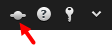
在状态窗口中,您可以找到有关下列项的信息:
- 您的 XProtect Smart Client 透過 Milestone Federated Architecture 所連線的 XProtect VMS 伺服器的狀態。 另請參閱狀態視窗 - 登入資訊。
- 为从支持边缘存储的互连硬件设备或摄像机检索数据而创建的作业。另請參閱狀態視窗 - 工作。
- 您拥有其用户权限的现有证据锁定。另請參閱狀態視窗 - 證據鎖定清單。
如果按钮出现一个红色的圆圈 ![]() ,则有一个或多个服务器不可用。查看状态后,按钮将停止闪烁红色,即使服务器仍不可用。
,则有一个或多个服务器不可用。查看状态后,按钮将停止闪烁红色,即使服务器仍不可用。
狀態視窗 - 登入資訊
您可以在這裡檢視 XProtect Smart Client 所連線的 XProtect VMS 伺服器的狀態。 若您所連線的 XProtect VMS 系統設定為使用 Milestone Federated Architecture,則此視窗很有用。 Milestone Federated Architecture 是一種連線相關卻實際獨立的 XProtect VMS 系統的方式。例如,此設定可與連鎖店相關。
如果服务器可用,则会显示为灰色:
![]()
如果服务器在您登录时不可用,则无法使用属于这些服务器的摄像机或功能。不可用的服务器显示为红色:

您看到的伺服器數量反映了您在登入時 XProtect VMS 系統可擷取的伺服器數量。特别是如果您连接到较大的服务器层级结构,登录后有时可能会有更多的服务器可用。服务器列表是服务器状态的静态表示。如果服务器不可用,则单击该服务器时会在状态栏显示原因。若要連線到伺服器,請按一下載入伺服器按鈕。 其后会更新该服务器的服务器状态。若經過很長一段時間,伺服器仍無法使用,請聯絡系統管理員以尋求協助。
狀態視窗 - 工作
如果 XProtect Smart Client 是 Milestone Interconnect™ 系统的一部分,并且您拥有足够的权限从支持边缘存储的互连硬件设备或摄像机检索数据,则可以查看根据这些设备的每个数据检索请求创建的作业。
请求了检索的每个摄像机显示为单独的作业。您可以查看正在运行的作业的进度,还可以从这里停止作业。将自动检索相关音频,但这些作业不会在任何地方显示。完成工作後,裝置的時間軸便會自動更新。
如果您只希望看到您要求的工作,請選取僅顯示我的工作篩選器。
狀態視窗 - 證據鎖定清單
您可以为证据锁定列表排序、过滤和搜索,并查看它们的更多信息。只能查看您拥有其用户权限的设备的证据锁定。如需更多資訊,請參閱查看证据锁定。

